Kompaktowe wskazówki dotyczące wyszukiwania Google przez kilkanaście
Podczas wyszukiwania w Google często jesteś oszołomiony tysiącami nieistotnych wyników. Aby trafić na zieloną gałąź podczas wyszukiwania w Google, potrzebujesz poniższych wskazówek.
Ważne: w przypadku operatorów wyszukiwania z dwukropkiem (np. site: lub filetype:) po dwukropku nie ma spacji. Operator „AND” lub „AND” nie jest już potrzebny w Google, ponieważ Google automatycznie znajduje strony zawierające wszystkie wprowadzone terminy. Poprzednio używany znak plus dla terminów, które bezwzględnie muszą się pojawić, przynosi nawet efekt przeciwny do zamierzonego. To dlatego, że wyszukuje głównie na stronach Google Plus lub znajduje grupy krwi.
Szukaj w określonej witrynie: Pamiętasz, że pewna witryna była kiedyś zgłaszana na określony temat. Po prostu ogranicz wyszukiwanie do tej witryny za pomocą operatora „site:”. Często możesz pominąć „www”, a „http://” i tak jest tutaj zbyteczne. Przykład: Aby znaleźć wszystko na temat hosta skryptów systemu Windows na stronie PCtipp.ch, wygląda to tak: witryna hosta skryptów systemu Windows: pctipp.ch
Dokładny termin: Google zwykle automatycznie usuwa literówki i różne pisownie i uwzględnia obie pisownie. Google znajdzie również słowa pisane wielkimi literami, nawet jeśli je zapiszesz. Nie martw się, czy słowo takie jak „weiss” jest pisane z eszett (ß) („biały”) na niemieckich stronach internetowych.
Podczas wyszukiwania terminu zawierającego wiele słów wyświetla wszystkie strony, na których pojawiają się wszystkie słowa, choć często w innej kolejności. Ale co, jeśli szukasz bardzo konkretnej sekwencji znaków lub słów? Po prostu umieść je w „takich” cudzysłowach. Przykład: „Widzę czerwone drzwi”
Ponadto wiele „słów” z tylko jedną lub dwiema literami to tylko słowa wypełniające dla Google i są ignorowane, na przykład „I” w „Star Trek I” lub „LA” dla „Los Angeles”. Jeśli jest dla Ciebie ważne, aby takowe wystąpiły, umieść je również w cudzysłowie: „I” i „LA”.
Symbol zastępczy: gwiazdka jest nie tylko symbolem zastępczym dla dowolnych znaków w nazwie pliku w systemie Windows, ale służy również jako symbol wieloznaczny w Google. Jeśli szukasz na przykład klasycznej piosenki Mani Matter, nie wiesz, jak napisał Wilhelm Tell, po prostu poszukaj: si hei dr * ufgfüert
Znajduje to wszystko, czy to Wilhelm Tell, czy w dialekcie Mani Matter: Wilhälm Täll - i to działa również, jeśli wyszukiwane hasło jest w cudzysłowie.
Wyklucz niepożądane: szukasz informacji na dany temat lub urządzenie, ale nie chcesz żadnych wyników od określonego dostawcy lub w określonym kontekście. Umieść element, którego wyraźnie nie chcesz w polu wyszukiwania, ale umieść przed nim znak minus.
Przykłady: wyszukiwanie greyhound -bus pozwala znaleźć wszystko o rasie psa, ale nie o trasie autobusu. A poniższe wyszukiwanie znajdzie informacje o Nikonie D800, ale bez często irytujących hitów na dwóch platformach aukcyjnych: nikon d800 -strona: ebay.com -strona: ricardo.ch
„Lub” oznacza „LUB”: Google zwykle automatycznie znajduje inną pisownię dla synonimów. Jeśli jednak interesują Cię dwa różne terminy, które niekoniecznie są synonimami, możesz również wyszukać za pomocą operatora „LUB”. Przykład: wystawa w Zurychu picasso OR monet
Typ pliku: Być może szukasz pliku PDF lub Word, o którym wiesz, że musi znajdować się na określonej stronie internetowej. Słyszałeś na przykład, że Konsumentenschutz.ch oferuje PDF na temat „pułapki abonamentowej”. Za pomocą operatora «filetype:» możesz natychmiast znaleźć określone typy plików, w tym pliki PDF, patrz zrzut ekranu. Przykład: typ pliku pułapki subskrypcji: strona pdf: Konsumentenschutz.ch
Niektóre typy plików można znaleźć na określonej stronie internetowej $ ('. MagnificPopup'). MagnificPopup ({
typ: 'obraz'
});
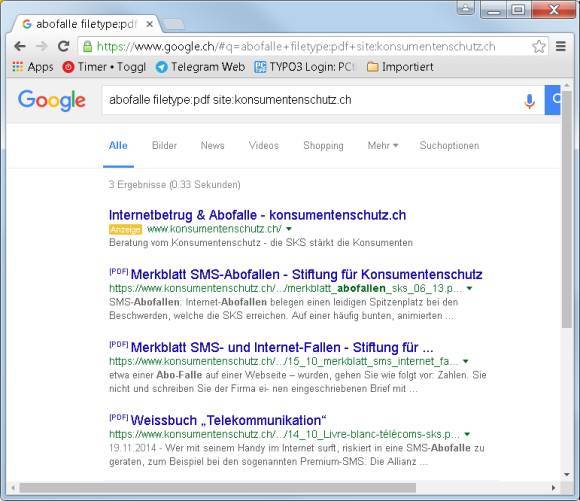
Kto to połączył? Jeśli chcesz wiedzieć, kto ustawił link do określonej witryny, istnieje operator „link:” dla wyszukiwania Google. Nie należy łączyć tego z innymi operatorami, z wyjątkiem wyłącznego znaku minus i operatora «site:». Ponieważ dzięki tym dwóm możesz wykluczyć trafienia wyszukiwania domeny, na której znajduje się już link. Linki wewnętrzne tylko niepotrzebnie przepełnią wynik wyszukiwania. Przykład: Kto połączył najpopularniejszy artykuł online PCtipp (link: www.pctipp.ch/tipps-tricks/kummerkasten/office/artikel/dropdown-liste-in-excel-erstellen-21629/), oprócz samego PCtipp (- strona: pctipp.ch)? Voilà, tak się dowiadujemy: link: www.pctipp.ch/tipps-tricks/kummerkasten/office/artikel/dropdown-liste-in-excel-erstellen-21629/ -site: pctipp.ch
Wyświetlanie pamięci podręcznej: indeks wyszukiwania czasami pokazuje wyniki, które nie są obecnie dostępne online. Może się to zdarzyć, jeśli serwer danej witryny cierpi na krótką przerwę lub jeśli zawartość jest tymczasowo offline z powodu prac konserwacyjnych. Nie musisz koniecznie czekać na powrót serwera. Czy strona z najbardziej obiecującym wynikiem nie jest w tej chwili dostępna online? Otwórz mały zielony trójkąt za wynikiem i wybierz W pamięci podręcznej. Pokazuje wersję strony internetowej zapisaną w pamięci podręcznej Google.
Witryna nie działa? Po prostu otwórz go z pamięci podręcznej Google $ ('. MagnificPopup'). MagnificPopup ({
typ: 'obraz'
});
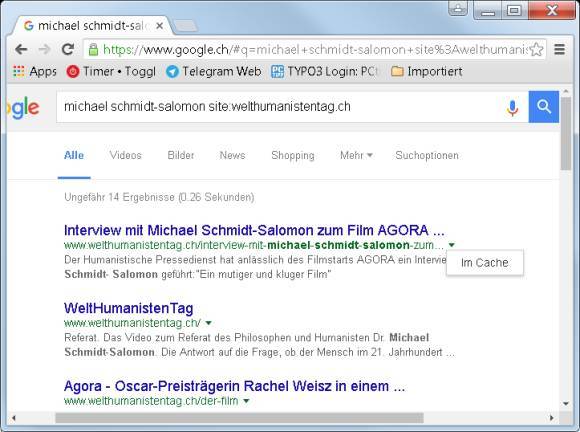
Przelicz masę: Chcesz wiedzieć, ile wynosi 250 EUR we frankach szwajcarskich? Google natychmiast udziela odpowiedzi w wysokości 250 eur w CHF. To samo działa z miarami liniowymi, takimi jak stopy i metry: 250 stóp na metry
Użyj opcji wyszukiwania, zawęź datę: Użyj także opcji wyszukiwania. Za ich pomocą możesz ograniczyć wyniki wyszukiwania geograficznie (np. na stronach ze Szwajcarii) lub według daty (np. tylko z ostatniego tygodnia).
Wyszukiwanie grafiki: jeśli szukasz konkretnego obrazu, rozpocznij zwykłe wyszukiwanie w Google, a następnie przejdź do grafiki. Nawiasem mówiąc, masz tutaj wiele ekscytujących narzędzi. Są tu również opcje wyszukiwania. Obejmują one jednak również wielkość obrazu, dominujące kolory, rodzaj (np. twarz lub kliparty), okres oraz – ważne dla dalszego wykorzystania – prawa użytkowania.
A może masz zdjęcie i chciałbyś znaleźć inne identyczne lub podobne zdjęcia? W wyszukiwaniu obrazów w polu wyszukiwania kliknij symbol kamery. Przeciągnij i upuść do niego obraz lub wklej link internetowy do obrazu, do którego chcesz znaleźć podobne obrazy. Możesz mieć szczęście, że znajdziesz więcej kopii tego samego motywu. Może również pomóc w śledzeniu zdjęć, które ktoś Ci ukradł.
Wyszukiwarka grafiki szuka również określonych obrazów $ ('. MagnificPopup'). MagnificPopup ({
typ: 'obraz'
});
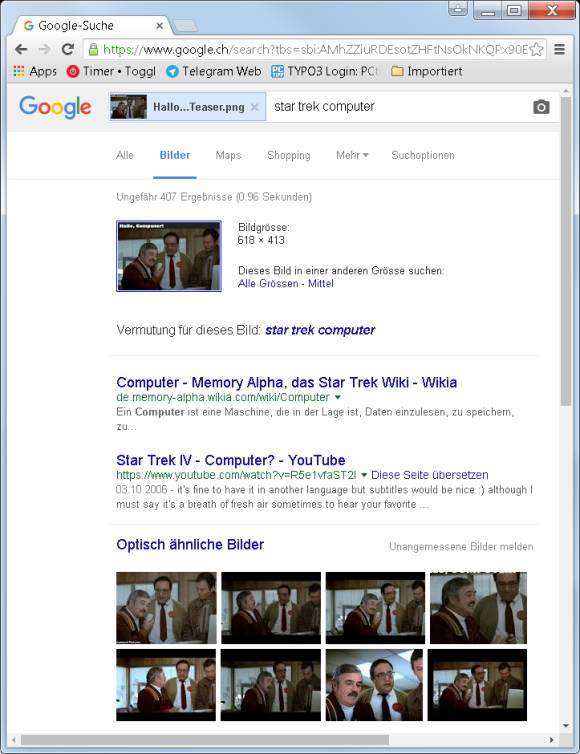
Łączyć! Nawiasem mówiąc, wyżej wymienione sztuczki można również łączyć, jak w tym artykule dotyczącym googlowania numeru telefonu komórkowego.

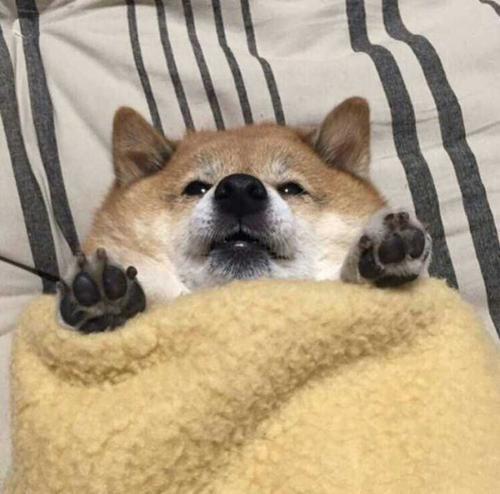
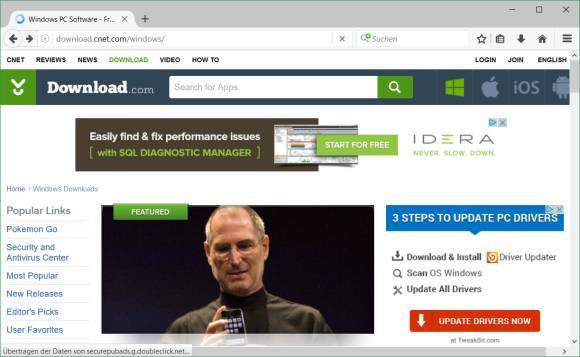
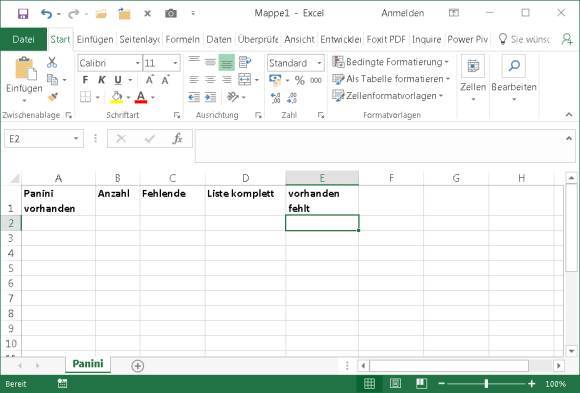
Post a Comment